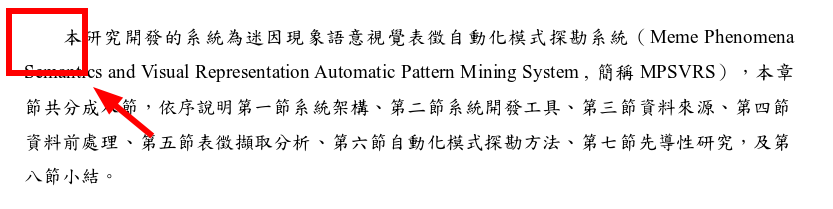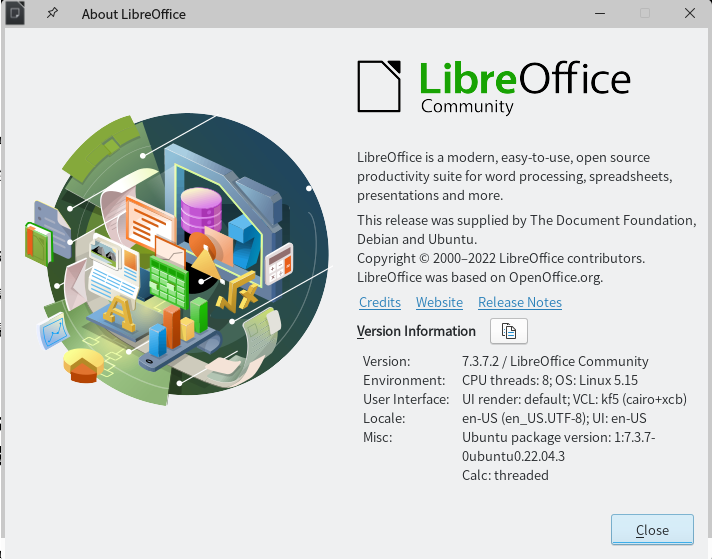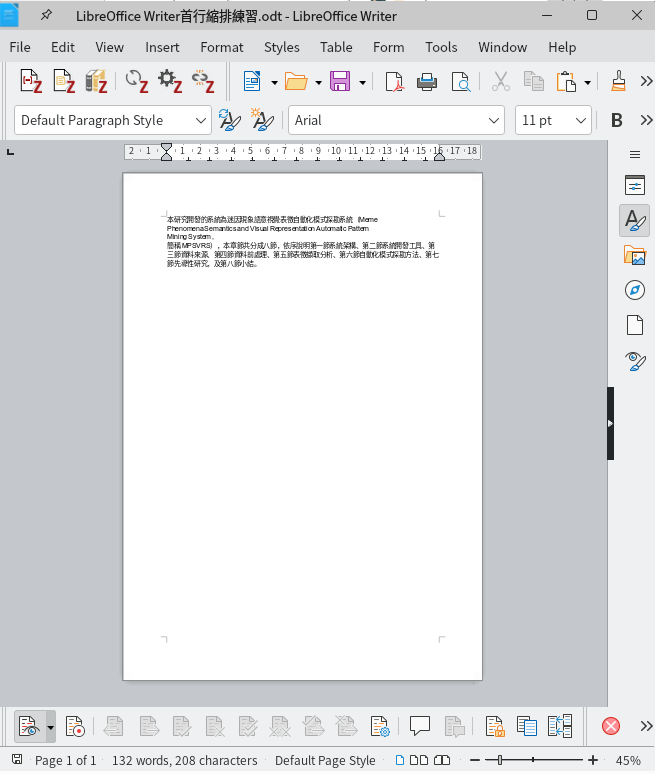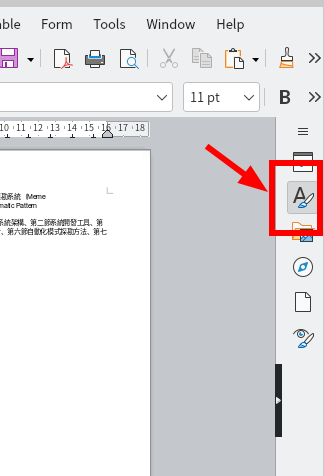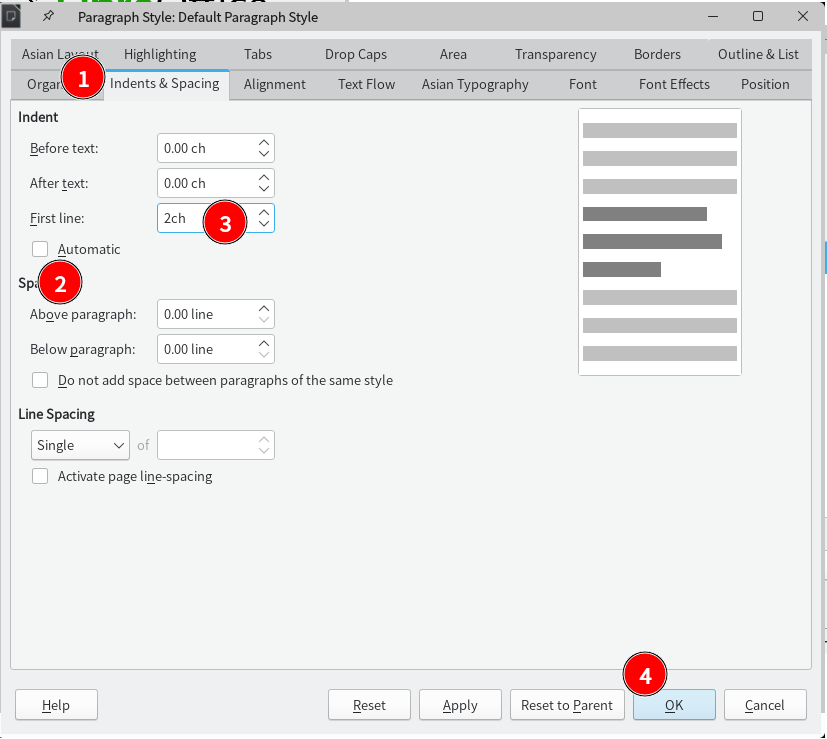如何在LibreOffice Writer設定首行縮排? / How to Set the First Line Indentation in LibreOffice Writer?
Paragraph Style > Indents & Spacing > Indent > First line: 你文字的兩倍大小。記得要取消打勾Automatic。
- 首行縮排 / First line indent
- LibreOffice Writer
- 在LibreOffice Writer設定首行縮排 / Setting first line indent in LibreOffice Writer
- 測量單位「cn」是什麼? / What's the unit "cn"?
首行縮排 / First line indent
首行縮排(first line indent)是長篇文章中時常採用的排版方式。這種排版方法可以帶來許多好處:首行縮排可以達到可讀性的提升,進而促進整篇文章的整體觀感。使用首行縮排的文章,可以讓每個段落的開頭更佳清晰明確,使讀者容易識別與分辨每個段落的開始。加入首行縮排會使得文章看起來更加專業與整齊,這也是大部分論文撰寫所要求的格式。
LibreOffice Writer
所有文書編輯軟體都具備首行縮排的功能,LibreOffice的文字處理軟體Writer也不例外。LibreOffice Writer是LibreOffice中的一個功能強大的文字處理軟體,提供了豐富的功能和工具,讓使用者能夠創建和編輯各種文件,包括信件、報告、手冊、和其他文書類型。當然,LibreOffice Writer也能夠用來寫論文,這也是我目前在努力推動的一個目標。
在LibreOffice Writer設定首行縮排 / Setting first line indent in LibreOffice Writer
https://ask.libreoffice.org/t/how-to-indent-first-line-of-paragraph-and-set-it-as-default/65838/2
然而,要怎麼在LibreOffice Writer設定首行縮排功能呢?這件事情恐怕難倒了許多人。LeroyG在LibreOffice論壇裡提供了說明,顯然地並不是那麼容易操作。
讓我們來練習操作看看吧。
- LibreOffice Writer首行縮排練習:https://docs.google.com/document/d/108zM8gzLlpiE62C_9WbyQ6yYimOTjDNKD-HXsTG4eyY/export?format=odt
首先先下載練習檔案。接著用LibreOffice Writer開啟。我用的是LibreOffice Community 7.3.7.2英文版,以下選項我們以英文為主,加上我個人的翻譯。但翻譯可能會跟LibreOffice中文版不一樣喔。
開啟「Styles」(格式)。
找到最上方的「Default Paragraph Style」(預設段落格式)。按滑鼠右鍵,選擇「Modify...」(修改...)。
接著在「Paragraph Style: Default Paragraph Style」裡面進行以下操作:
- 進入「Indents & Spacing」(縮排與空格)的頁籤。
- 取消打勾「Automatic」(自動)。
- 在「First Line」(首行)設定「2ch」,表示兩個字元。
- 按下「OK」(確認)。
你可以注意到段落的第一行已經縮排了兩個字了。而第二行之後則不受影響。
測量單位「cn」是什麼? / What's the unit "cn"?
在前面首行縮排設定中,你可以注意到我們在First line上使用的值是「2cn」。這個「cn」是什麼意思呢?這裡的cn並不是centinch (0.01英吋的)縮寫,而是字元(character)的前兩個字。LibreOffice在不同功能裡會出現不同的長度單位,到底什麼時候會出現「cn」呢?
https://bugs.documentfoundation.org/show_bug.cgi?id=101895
在LibreOffice的問題回報區裡,Aron Budea有對此進行說明。如果將「Options」(選項) > 「LibreOffice Writer」 > 「General」(一般) > 「Settings」(設定)裡面的「Enable char unit」(啟用字元單位)打勾的話,在段落格式的對話視窗中關於文字和行距的設定就會看到「ch」的單位。
文章最後要來問的是:你在使用LibreOffice Writer的時候,最常遇到哪方面的問題呢?
1. 格式的問題:LibreOffice Writer設定的邏輯跟Word不一樣啊。
2. 巨集的問題:要怎麼寫VBA?
3. 不知道的問題:沒聽過LibreOffice。
下面留言喔!